Toen ik Gimp voor het eerst begon te gebruiken om mijn foto's te bewerken (omdat ik Photoshop niet kon betalen), herinner ik me dat ik jaloers werd als Photoshop-gebruikers praatten over de acties die ze gebruikten om hun foto's te bewerken.
Hoewel Gimp geen acties heeft, hebben ze wel scripts, en hoewel er misschien niet zoveel Gimp-scripts zijn als er Photoshop-acties beschikbaar zijn, zijn er zeker genoeg om je een tijdje bezig te houden.
Scripts zoeken
U kunt het register van de Gimp-plug-in hier vinden. Deze site bevat scripts en plug-ins. Plug-ins verhogen op de een of andere manier de functionaliteit van Gimp (zoals de mogelijkheid om RAW-bestanden te ondersteunen), en scripts zijn als Photoshop-acties:manieren om de foto's die u aan het bewerken bent te manipuleren. Aan de rechterkant is een trefwoord zoeken. Hier kunt u zoeken naar het soort ding dat u zoekt. Wil je een watermerk toevoegen aan al je foto's? Zoek naar watermerk. Wil je een vintage ogende foto maken? Zoek naar vintage.
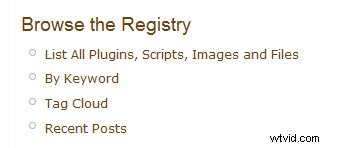
Als je niet echt zeker weet waar je naar op zoek bent, maar gewoon geïnspireerd wilt worden, probeer dan in plaats van op trefwoord te zoeken, naar beneden te scrollen op de voorpagina totdat je de opties Bladeren in het register ziet. Soms zal ik een kijkje nemen in de tag cloud, die je populaire tags laat zien die mensen gebruiken om hun plug-ins/scripts te beschrijven. Opmerking:Scripts (in tegenstelling tot plug-ins)
Scripts installeren
Om een script te installeren, moet u eerst uitzoeken waar ze op uw computer terechtkomen. Dit hangt af van je besturingssysteem, waar je Gimp hebt geïnstalleerd en welke versie van Gimp je gebruikt. Om erachter te komen waar ze heen moeten, open je Gimp en ga je naar Bewerken -> Voorkeuren en scrol je omlaag naar Mappen -> Scripts, en het zal je ten minste één map tonen om scripts in te plaatsen:
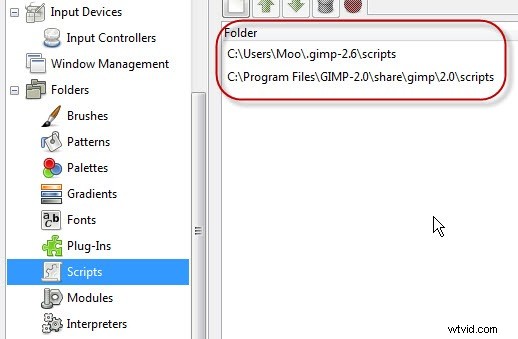
Zodra u het script dat u wilt installeren op de registersite hebt gevonden, moet er na de beschrijving een gedeelte Bijlage zijn - meestal is dit een .scm-bestand. Soms vind je scripts met de extensie .py. Dit zijn python-scripts en je moet python hebben geconfigureerd in Gimp, wat enkele downloads vereist. Een volledige tutorial over hoe je dat kunt doen, vind je hier.
Nadat u het script hebt gedownload, moet u ervoor zorgen dat het zich in de hierboven beschreven maplocatie bevindt. Als je gimp open had staan toen je het daar neerzette, moet je je scripts vernieuwen door naar Filters -> Script-Fu -> Scripts vernieuwen te gaan. Als Gimp was gesloten toen je het script in de maplocatie plaatste, zou het de volgende keer dat je Gimp opstart gewoon moeten verschijnen.
Het kan echter moeilijk zijn om erachter te komen waar het script precies is gebleven. Soms zal de auteur van het script u dit vertellen in de beschrijving op de registersite, maar niet altijd. Ze verschijnen meestal in het menu Filters of in het menu Script-Fu.
Mijn scriptaanbevelingen
Het eerste script dat ik zou aanraden om te downloaden, is eigenlijk een heel pakket scripts in een zipbestand (dus je moet het uitpakken naar de maplocatie) en heet Fx-Foundry. Het bevat veel scripts die waarschijnlijk meer geschikt zijn voor grafisch ontwerp dan voor fotobewerking, maar ze hebben wel een hele sectie met scripts voor fotobewerking, waaronder lomo, cross-processed en vintage film. Hier is de vintage film in actie:

Ik hou ook van het Urban Acid-script dat er als volgt uitziet:

Ten slotte hou ik echt van het split-tone script dat hier te vinden is. Terwijl de eerste stap van dit script elke kleurenafbeelding omzet in zwart-wit, maak ik graag een dubbele laag van mijn kleurenafbeeldingen voordat ik dit script uitvoert, zodat ik nog steeds de kleur heb, en maak dan de zwart-wit laag onzichtbaar voor een ander effect. Als u het echter met de standaardinstellingen uitvoert, krijgt u dit:

Over de auteur :Jennifer Jacobs is een amateurfotograaf die iffles.com beheert – een site voor beginners in fotografie. Ze is ook verslaafd aan flickr en je kunt haar stream hier volgen.
